 | https://digital.rotary.de/ro.cas/dokumente/clubsatzung_intern_speichern.html |
 | https://digital.rotary.de/ro.cas/dokumente/clubsatzung_intern_speichern.html |
Im Bereich Dokumente können für jeden Nutzer Dokumente hinterlegt werden. Diese stehen dann den Mitgliedern zur Verfügung. Am Beispiel der Clubsatzung zeigen wir Ihnen, wie Sie interne Dokumente in RO.CAS speichern und anschließend lesen können.
Dokumente werden in RO.CAS wie E-Mails behandelt. Das ist zwar ein wenig unlogisch, aber in der Architektur der Software so vorgesehen.
Klicken Sie zunächst auf das Menü Kommunikation. Klicken Sie hier auf den Stift ![]() und anschließend in dem Bereich Dokumente auf das
und anschließend in dem Bereich Dokumente auf das ![]() -Zeichen.
-Zeichen.
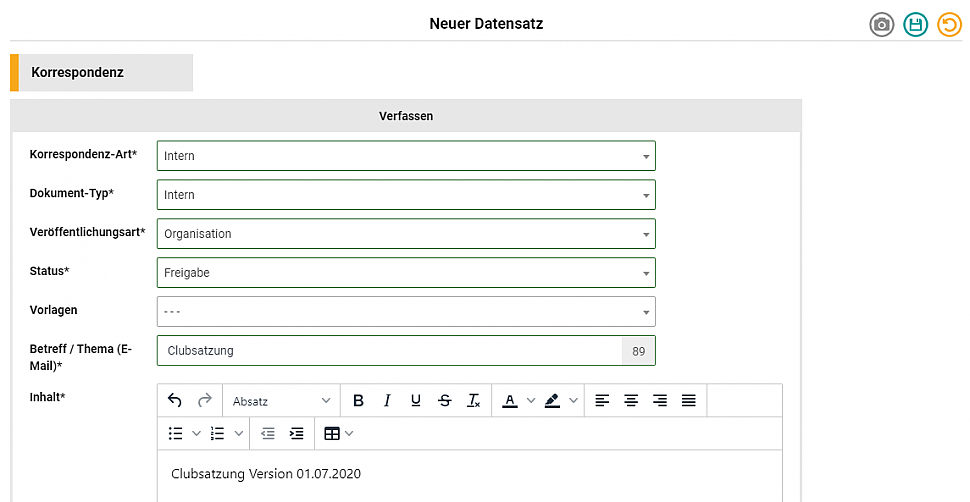
Abbildung 1: Neuer Datensatz mit interner Korrespondenz-Art
Zuerst müssen Sie die Korrespondenz-Art ändern. Wählen Sie hier intern, wenn Sie ein Dokument in den internen Bereich des Clubs speichern wollen. Damit wird das später angehängte Dokument nicht verschickt, sondern nur gespeichert.
Wählen Sie als Dokument-Typ nun "Intern". Hier stehen ebenfalls Informationen zur Verfügung. Auch dieses Dokument wird in RO.CAS gespeichert, findet sich dann aber in der Rubrik Info wieder.
Die Veröffentlichungsart entspricht den Einstellungen bei Wochenberichten (Bericht) oder Terminen. Wählen Sie zur internen Veröffentlichung Organisation, damit alle Mitglieder das Dokument einsehen können und vergessen Sie nicht, den Status auf Freigabe einzustellen.
Hinweis: Es ist nicht erforderlich einen Text einzugeben. Ein aussagekräftiges Betreff ist ausreichend.
Nun können Sie die von Ihnen gewünschte Datei anhängen. Hierzu ziehen Sie aus dem Finder oder dem Explorer die Datei über das dafür vorgesehene Fenster.

Abbildung 2: PDF-Datei wird mit der Maus in das Feld gezogen, um hochgeladen zu werden
Die Abbildung 2 zeigt eine mit der Maus über das Feld Dateien Hochladen gezogene PDF-Datei. An dieser Stelle lösen Sie den Mauszeiger und die Datei wird automatisch hochgeladen.
Alternativ steht Ihnen die Möglichkeit zur Verfügung, die Datei aus dem Finder oder dem Explorer zu wählen. Hierzu klicken Sie auf das ![]() -Pluszeichen. Dann öffnet sich der Finder/Explorer und Sie können die Datei auswählen.
-Pluszeichen. Dann öffnet sich der Finder/Explorer und Sie können die Datei auswählen.
Speichern Sie nun den neuen Datensatz, dann werden die Daten mit den vorgenommenen Einstellungen gespeichert und stehen im Bereich Dokumente unter der Registerkarte Dokumente zur Verfügung.
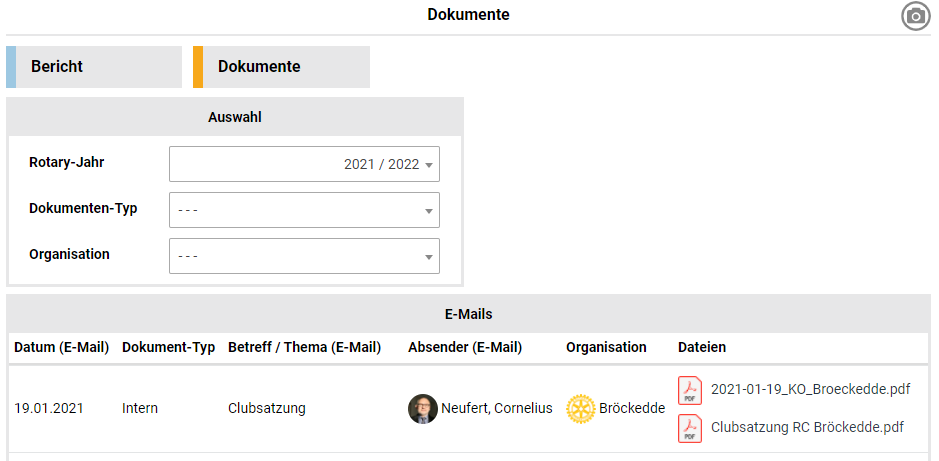
Abbildung 3: Darstellung eines internen Dokuments
In der Abbildung 3 erkennen Sie den gespeicherten Eintrag. Das erste Dokument mit Datum enthält den von Ihnen eingegeben Text zu dem Dokument. Die Clubsatzung ist aus der korrekten Bezeichnung der Datei ersichtlich.